Wix Bookings: ocultar imagens da lista de serviços
1 min
Se você adicionar uma imagem a um serviço que você criou, ela será exibida na sua página Lista de serviços.
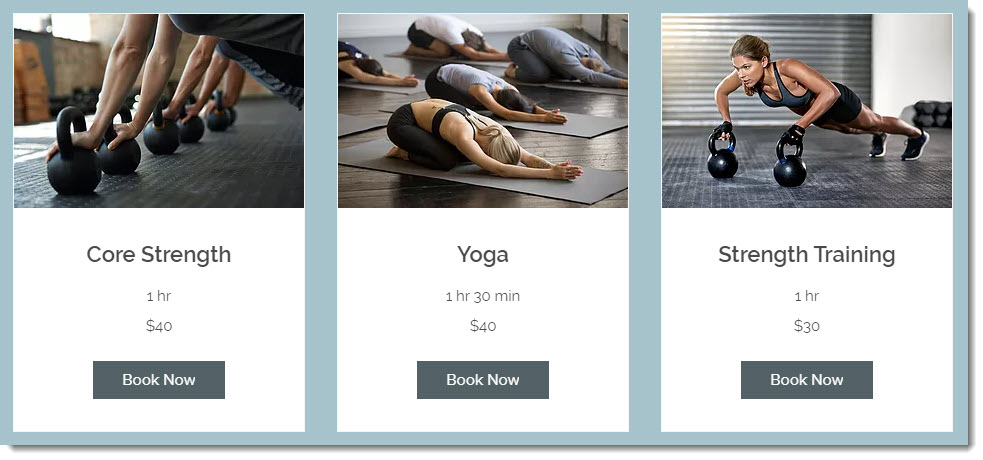
Você pode optar por ocultar as imagens do serviço da sua lista de serviços, se desejar.
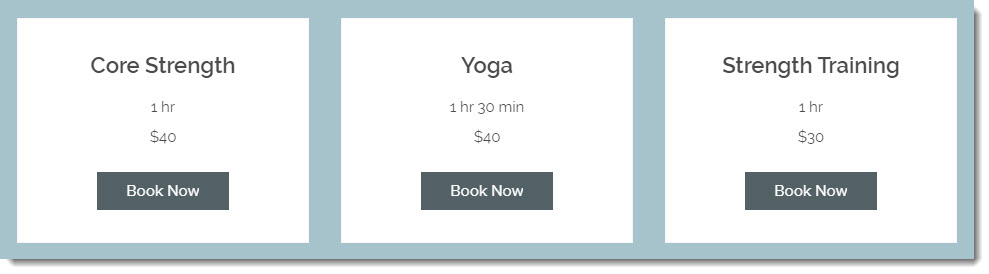
Para ocultar imagens da lista de serviços:
- Vá para o seu editor.
- Clique no elemento Lista de serviços na sua página.
- Clique em Configurações.
- Clique na aba Exibição.
- Desmarque a caixa de seleção Imagem em Detalhes do serviço.



